Linux に i3 ウィンドウ マネージャーをインストールして使用する方法
i3wm (i3 ウィンドウ マネージャー) は C 言語で書かれており、軽量で設定が簡単な人気のタイル ウィンドウ マネージャーです。従来のデスクトップ環境とは異なり、タイル マネージャーは、ワークフローに合わせて簡単かつ魅力的な方法で画面上にウィンドウを配置するのに十分な機能を提供します。
i3 は、シームレスかつ重なり合わない方法で画面上にウィンドウをインテリジェントに配置するミニマリストのタイル マネージャーです。他のタイリング マネージャーには、xmonad や wmii などがあります。
このガイドでは、Linux デスクトップ システムに i3 ウィンドウ マネージャーをインストールして使用する方法を説明します。
i3 ウィンドウ マネージャーの利点
Fluxbox、KWin、enlightenment などの X Windows マネージャーとは異なり、i3 には、スムーズなデスクトップ エクスペリエンスを提供するために、以下にリストされている便利な機能のパッケージが付属しています。
1. リソースに優しい
GNOME のようなフル機能のデスクトップ環境とは異なり、i3 ウィンドウ マネージャーは非常にシンプルで、簡素化して効率を高めるように設計されています。リソース使用率が低いため、ウィンドウ マネージャーの高速タイリングの問題を補い、他のアプリケーション用に十分なメモリと CPU を残します。
2. 柔軟性
i3 は、ウィンドウをきちんと整理された方法で自動的に配置できることに加えて、完全に構成可能であり、好みの画面レイアウトに合わせていくつかの設定を調整できます。外部ツールを使用すると、背景画像の選択、透明度やウィンドウのフェード効果の調整、デスクトップ通知の有効化などにより、外観を向上させることができます。
3. ワークスペース間の移動が簡単
i3 Collage Manager ではさまざまなキーボード ショートカットを簡単に設定できるため、ワークスペース間を簡単かつ迅速に切り替えることができます。ワークフローに合わせてウィンドウをシームレスにグループ化することで、生産性が向上します。
Linux に i3 ウィンドウ マネージャーをインストールする
i3 タイル マネージャーは、Debian、Ubuntu、および Linux Mint リポジトリで入手でき、以下に示すように apt パッケージ マネージャーを使用してインストールできます。
linuxmi@linuxmi:~/www.linuxmi.com
sudo apt install i3
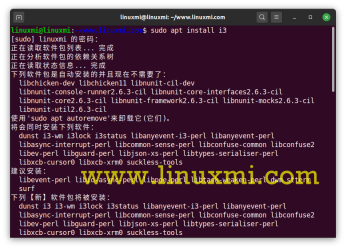
Fedora ディストリビューションでは、以下に示すように dnf パッケージ マネージャーを使用して i3 をインストールできます。
linuxmi@linuxmi:~/www.linuxmi.com
sudo dnf インストール i3
インストールが完了したら、システムを再起動し、ログイン ウィンドウの小さな歯車をクリックして、図に示すように「i3」オプションを選択する必要があります。

i3 ウィンドウ マネージャーを選択します
ログイン後、ホーム ディレクトリ ~/.config/i3/config に保存される構成ファイルを生成するか、デフォルトの /etc/i3 ディレクトリにファイルを保存するように求めるプロンプトが表示されます。
このガイドでは最初のオプションを使用するため、Enter キーを押して構成ファイルをホーム ディレクトリに配置します。

i3 構成ファイルの作成
次に、$mod キーとも呼ばれる i3 wm 修飾キーを定義する必要があります。これは、Windows ロゴ キーまたは Alt キー (Ubuntu 中国語 Alt キー) です。上矢印キーまたは下矢印キーを使用して、希望の修飾キーを選択します。
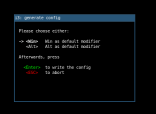
i3 変更キーを設定します
初期設定完了後。デフォルトの i3 ウィンドウはあまり重要ではありません。空白の画面として保存され、画面の下部にステータス バーが表示されます。

i3 ウィンドウのステータス バー
Linux で i3 ウィンドウ マネージャーを使用する方法
i3 タイル マネージャーをインストールしたら、タイル マネージャーの使用を簡単に開始するために使用できるキーボードの組み合わせをいくつか示します。
ターミナルを起動:$mod ENTER。
メニューを使用してアプリケーションを起動します: $mod d これにより、画面の上部にメニューが開き、表示されたテキスト ボックスにキーワードを入力して特定のアプリケーションを検索できるようになります。

i3 ウィンドウでアプリケーションを起動
- フルスクリーンモードに入ります - オンとオフ: $mod f.
- アプリケーション ウィンドウを終了します; $mod Shift q。
- i3 を再起動します: $mod Shift r。
- i3 ウィンドウ マネージャーを終了します: $mod Shift e。
操作画面
アプリケーションを起動すると、通常は以下に示すようにタイルになります。明らかに、複数のタイル張りのウィンドウがないとワークスペースが混雑しているように見え、圧倒されてしまいます。

Operation i3 ウィンドウ マネージャー ウィンドウ
エクスペリエンスを向上させるために、ウィンドウを切り離して最前面に配置すると、「フローティング」エクスペリエンスが得られます。これは、$mod Shift Space を組み合わせて押すことで実現できます。
以下の例では、ターミナル ウィンドウが並べて表示されるのではなく、最前面に表示されます。

前面に別のウィンドウを表示
さらに、$mod f の組み合わせをクリックして同じ操作を繰り返すことで、ウィンドウを全画面表示にしてタイル モードに戻すこともできます。
i3 ステータス バー
これは、i3 タイル マネージャーの最も重要な部分の 1 つですが、まだ見落とされています。利用可能なディスク容量、IP アドレスと帯域幅レート、バッテリーレベル、日付と時刻などの情報が表示されます。

i3 ウィンドウのステータス バー
i3の基本構成
設定ファイルをホーム ディレクトリに生成しなかった場合は、/etc/i3/config パスにあります。ホーム ディレクトリにコピーするには
linuxmi@linuxmi:~/www.linuxmi.com$ sudo cp /etc/i3/config ~/.config/i3
その後、所有権をユーザーに変更します
linuxmi@linuxmi:~/www.linuxmi.com$ sudo chown user:group ~/.config/i3
構成ファイルには、好みに合わせて調整してタイル マネージャーの外観を変更できる多くの設定が含まれています。ワークスペースの色を変更したり、ウィンドウのレイアウトを変更したり、ウィンドウのサイズを変更したりできます。それについては、あるいは今はあまり時間をかけるつもりはありません。このガイドの目的は、i3 Tiling Manager と、開始するための基本機能を紹介することです。
以上がLinux に i3 ウィンドウ マネージャーをインストールして使用する方法の詳細内容です。詳細については、PHP 中国語 Web サイトの他の関連記事を参照してください。
 Linuxで倫理的ハッキングを習得するための必須ツールとフレームワークApr 11, 2025 am 09:11 AM
Linuxで倫理的ハッキングを習得するための必須ツールとフレームワークApr 11, 2025 am 09:11 AMはじめに:Linuxベースの倫理的ハッキングでデジタルフロンティアを保護します ますます相互に接続されている世界では、サイバーセキュリティが最重要です。 倫理的なハッキングと浸透テストは、脆弱性を積極的に特定し、緩和するために不可欠です
 Linuxの基本を学ぶ方法は?Apr 10, 2025 am 09:32 AM
Linuxの基本を学ぶ方法は?Apr 10, 2025 am 09:32 AM基本的なLinux学習の方法は次のとおりです。1。ファイルシステムとコマンドラインインターフェイス、2。LS、CD、MKDIR、3。ファイルの作成と編集などのファイル操作を学習するマスター基本コマンド、4。
 Linuxの最も使用は何ですか?Apr 09, 2025 am 12:02 AM
Linuxの最も使用は何ですか?Apr 09, 2025 am 12:02 AMLinuxは、サーバー、組み込みシステム、デスクトップ環境で広く使用されています。 1)サーバーフィールドでは、Linuxは、その安定性とセキュリティにより、Webサイト、データベース、アプリケーションをホストするための理想的な選択肢となっています。 2)埋め込みシステムでは、Linuxは高いカスタマイズと効率で人気があります。 3)デスクトップ環境では、Linuxはさまざまなユーザーのニーズを満たすために、さまざまなデスクトップ環境を提供します。
 Linuxの欠点は何ですか?Apr 08, 2025 am 12:01 AM
Linuxの欠点は何ですか?Apr 08, 2025 am 12:01 AMLinuxの欠点には、ユーザーエクスペリエンス、ソフトウェア互換性、ハードウェアサポート、学習曲線が含まれます。 1.ユーザーエクスペリエンスは、WindowsやMacOほどフレンドリーではなく、コマンドラインインターフェイスに依存しています。 2。ソフトウェアの互換性は他のシステムほど良くなく、多くの商用ソフトウェアのネイティブバージョンがありません。 3.ハードウェアサポートはWindowsほど包括的ではなく、ドライバーは手動でコンパイルされる場合があります。 4.学習曲線は急で、コマンドラインの操作をマスターするには時間と忍耐が必要です。
 Linuxは学ぶのが難しいですか?Apr 07, 2025 am 12:01 AM
Linuxは学ぶのが難しいですか?Apr 07, 2025 am 12:01 AMlinuxisnothardtolearn、butthedifficultydependsonyourbackgroundandgoals.forthosewithosexperience、特にcommand-llinefamparsition、linuxisaneasyytransition.beginnersmayteeper relearningcurvebutcanagewithpersources.linux'sopen-sourcenature
 Linuxの5つの基本コンポーネントは何ですか?Apr 06, 2025 am 12:05 AM
Linuxの5つの基本コンポーネントは何ですか?Apr 06, 2025 am 12:05 AMLinuxの5つの基本コンポーネントは次のとおりです。1。カーネル、ハードウェアリソースの管理。 2。機能とサービスを提供するシステムライブラリ。 3.シェル、ユーザーがシステムと対話するインターフェイス。 4.ファイルシステム、データの保存と整理。 5。アプリケーション、システムリソースを使用して機能を実装します。
 Ubuntu Home Automation:オープンソースツールを使用してスマートリビングスペースを構築するApr 05, 2025 am 09:19 AM
Ubuntu Home Automation:オープンソースツールを使用してスマートリビングスペースを構築するApr 05, 2025 am 09:19 AMスマートホームで新しい章を開く:Ubuntuに基づくオープンソースホームオートメーションシステム Smart Home Technologyは、私たちが生きている空間との対話方法に革命をもたらし、利便性、安全性、エネルギー効率を日常生活にもたらしました。ライトや電化製品のリモートコントロールから、セキュリティカメラや自動気候制御の監視に至るまで、スマートホームテクノロジーはますます人気が高まっています。 ただし、多くのビジネススマートホームシステムには、高コスト、プライバシーの問題、互換性が限られているという制限があります。幸いなことに、オープンソースソフトウェアソリューションは、Ubuntuの力を組み合わせて代替手段を提供します。これにより、ユーザーはカスタマイズ可能で費用対効果が高く、安全なスマートホームエコシステムを作成できます。 このガイドでは、Ubuntuとオープンソースツールを使用してホームオートメーションシステムをセットアップする方法について説明します。
 Linux vs. Windows:2025年の違いは何ですか?Apr 05, 2025 am 09:05 AM
Linux vs. Windows:2025年の違いは何ですか?Apr 05, 2025 am 09:05 AMLinux vs. Windows:2025比較 MacosまたはWindowsからの切り替えを考えていますか? Linuxが答えかもしれません。 MACOSユーザーは(MacOSのUNIXコアのため)比較的スムーズな移行を見つけるでしょうが、Windowsユーザーは適応する必要があります。このガイドヒグ


ホットAIツール

Undresser.AI Undress
リアルなヌード写真を作成する AI 搭載アプリ

AI Clothes Remover
写真から衣服を削除するオンライン AI ツール。

Undress AI Tool
脱衣画像を無料で

Clothoff.io
AI衣類リムーバー

AI Hentai Generator
AIヘンタイを無料で生成します。

人気の記事

ホットツール

EditPlus 中国語クラック版
サイズが小さく、構文の強調表示、コード プロンプト機能はサポートされていません

SublimeText3 Linux 新バージョン
SublimeText3 Linux 最新バージョン

WebStorm Mac版
便利なJavaScript開発ツール

ゼンドスタジオ 13.0.1
強力な PHP 統合開発環境

AtomエディタMac版ダウンロード
最も人気のあるオープンソースエディター






